
¶ 何时使用本指南?
本指南用于解决进料霍尔板出现的问题。
需要更换进料霍尔板的常见情况包括:
- 上料、下料和打印时,打印机未检测到耗材
- 打印频繁中止,报告耗材出现问题
- 拓竹技术支持建议更换
注意:进料霍尔板底座必须和进料霍尔板同时更换。
详情请参考:A1 系列进料霍尔板底座更换指南。
¶ 工具和材料
- H2.0 六角扳手
- H1.5 六角扳手
- 15 分钟
¶ 安全警告
重要提醒!
在进行任何维护工作之前,务必关闭打印机的电源,包括对打印机的电子元件和工具头电线进行维护。在打印机通电时进行此类操作可能会导致短路,从而损坏电子设备和造成安全隐患。
在维护或故障排除过程中,您可能需要拆卸热端等部件,从而暴露电线和电子元件。如果它们在打印机仍处于通电状态时相互接触或与其他金属、电子元件接触,就可能发生短路。这将损坏打印机的电子元件和造成其他问题。
因此,在进行任何维护前,务必关闭打印机并断开电源,以防止短路或损坏打印机的电子原件,从而确保维护工作安全有效地进行。如果您对本指南有任何疑问,请点击这里提交工单,我们将及时回复并提供帮助。
¶ 拆除旧进料霍尔板
¶ 1. 拆除工具头的后盖
如下图所示,拉住后盖底部,小心撬开后盖。

¶ 2. 移除 USB-C 数据线
然后,移除4颗螺丝。这些螺丝用于将 USB-C 数据线固定在 A1 的工具头上。
卸下螺丝后,向上拉动 USB-C 数据线即可将其取下。
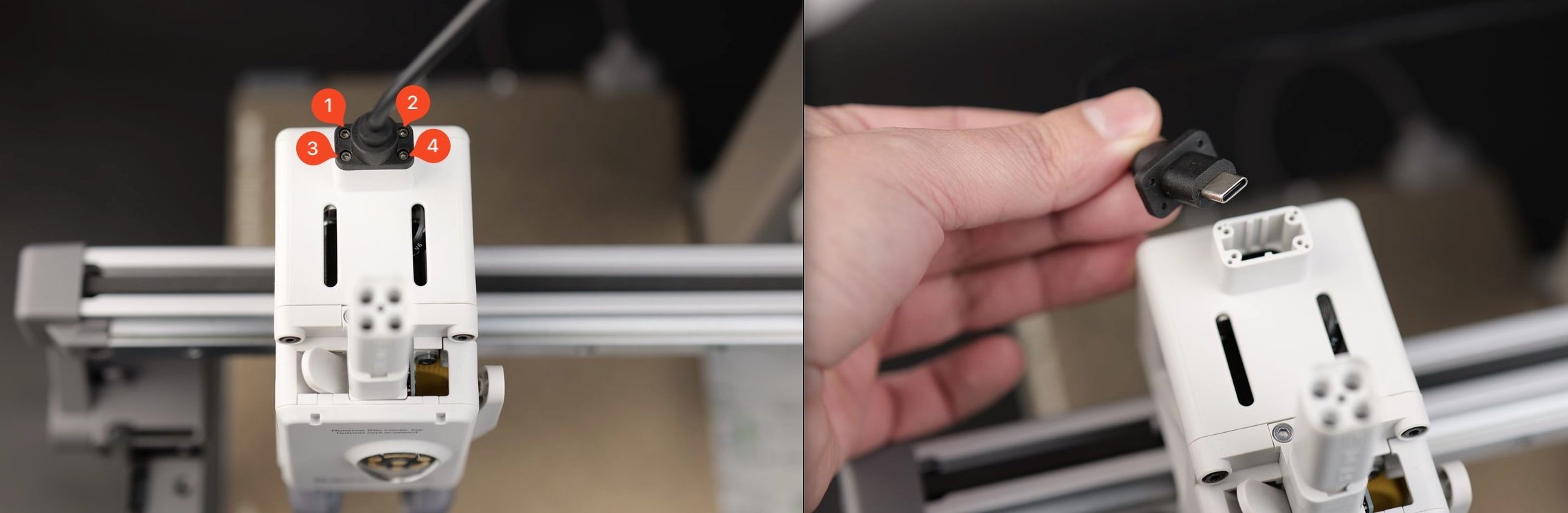
¶ 3. 拆除挤出主板的螺丝
拆除固定挤出主板的3颗黑色螺丝。

¶ 4. 断开线缆
下一步,移除挤出主板上的4根线缆。
抓住接头小心将线缆拔出,请勿直接拔动线缆。
我们建议使用扁平工具将其轻轻撬出,以避造成免任何损坏。
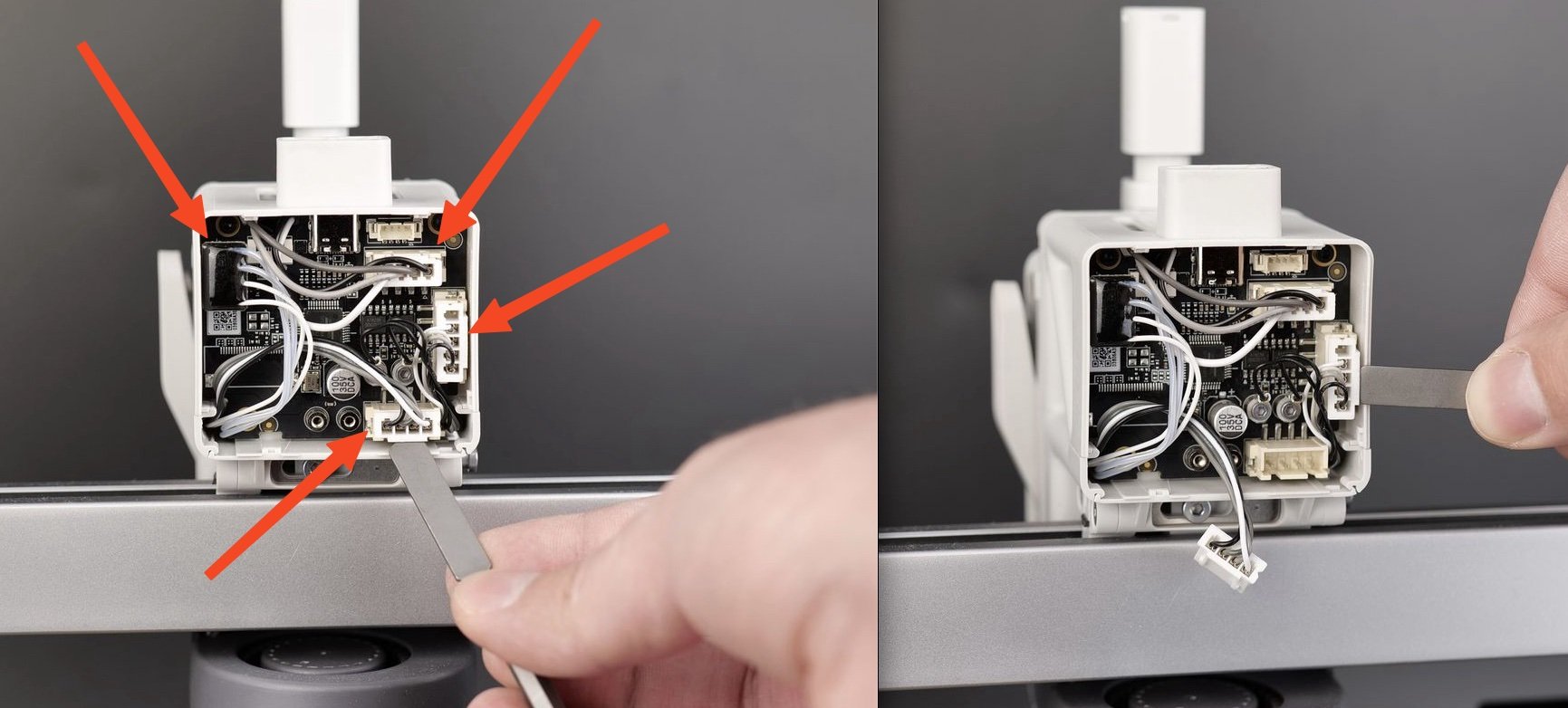
请不要忘记拆下由2颗螺丝固定的涡流传感器线缆。
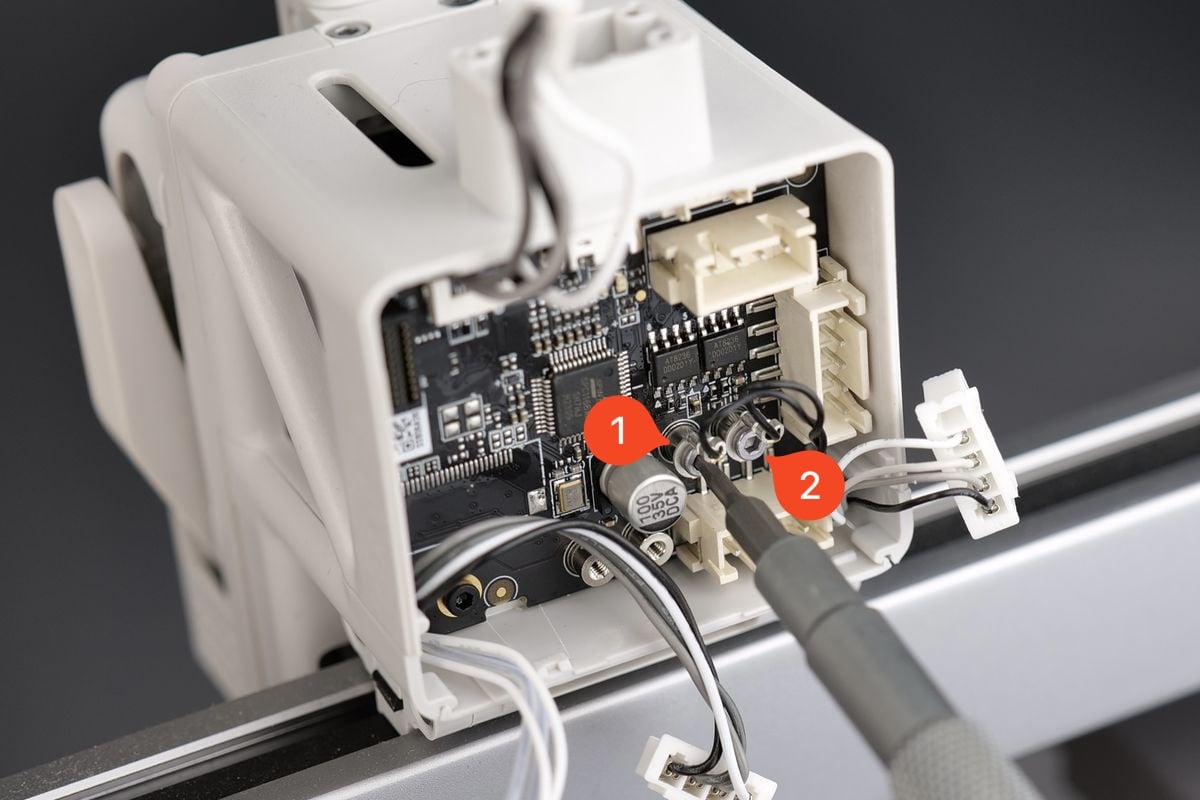
¶ 5. 取下挤出主板并断开进料霍尔板
您现在可以将挤出主板从工具头上取下。取下时,请小心地断开进料霍尔板的 FPC 柔性排线。
慢慢向上拉直。

¶ 6. 移除五通组件和传感器
首先,卸下2颗将五通组件固定至挤出机的螺丝。
然后,轻轻地拔起五通组件,并将其放置在工具头上。

¶ 7. 从五通组件上分离进料霍尔板
卸下图中2颗螺丝,即可完全拉出进料霍尔板及其 FPC 排线。
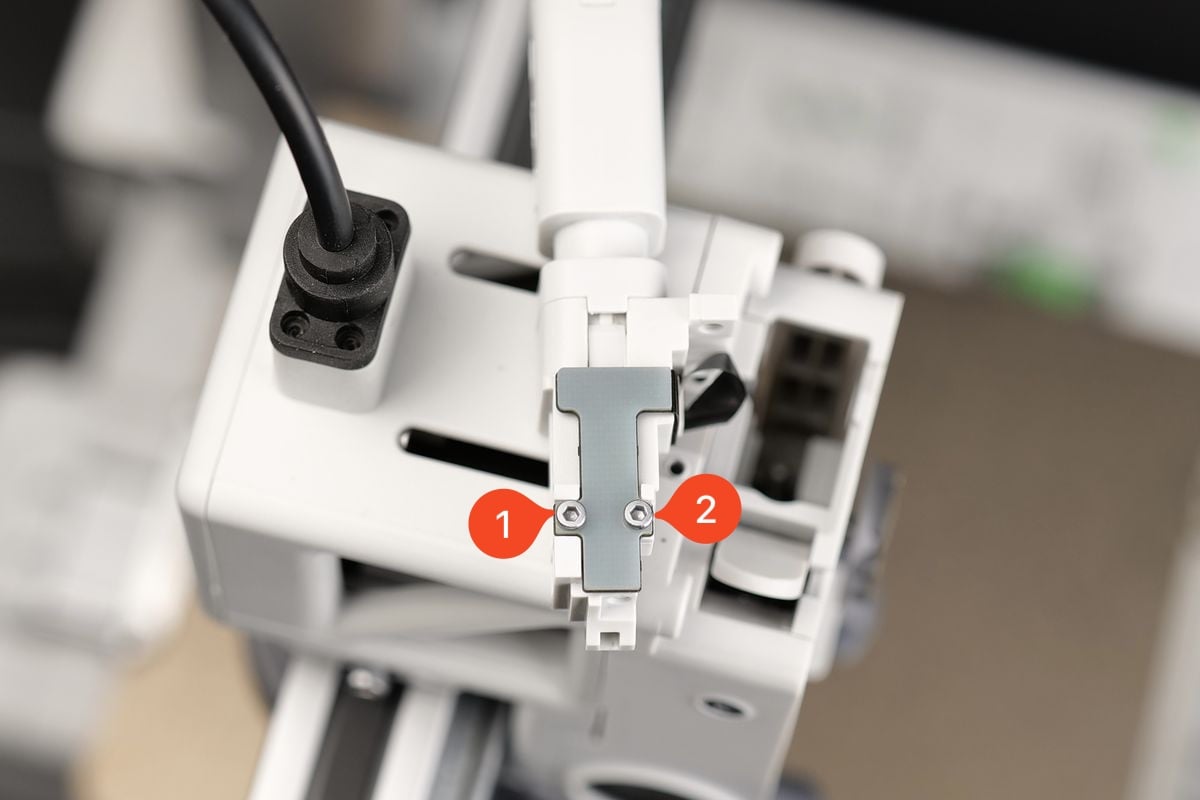
¶ 可选步骤
在更换进料霍尔板的过程中,最好检查一下五通组件内部的磁铁是否完好无损。
下图为磁铁的完好外观。

¶ 安装新的进料霍尔板
¶ 1. 安装进料霍尔板至五通组件
按照下图,对齐进料霍尔板和五通组件,使用2颗螺丝将其固定。

请注意,进料霍尔板上有一小块粘合区域。
您需要取下排线上的蓝色保护层,然后将排线压向进料霍尔板,使其就位。
排线需要与下图所示的两个孔之间的小槽对齐。
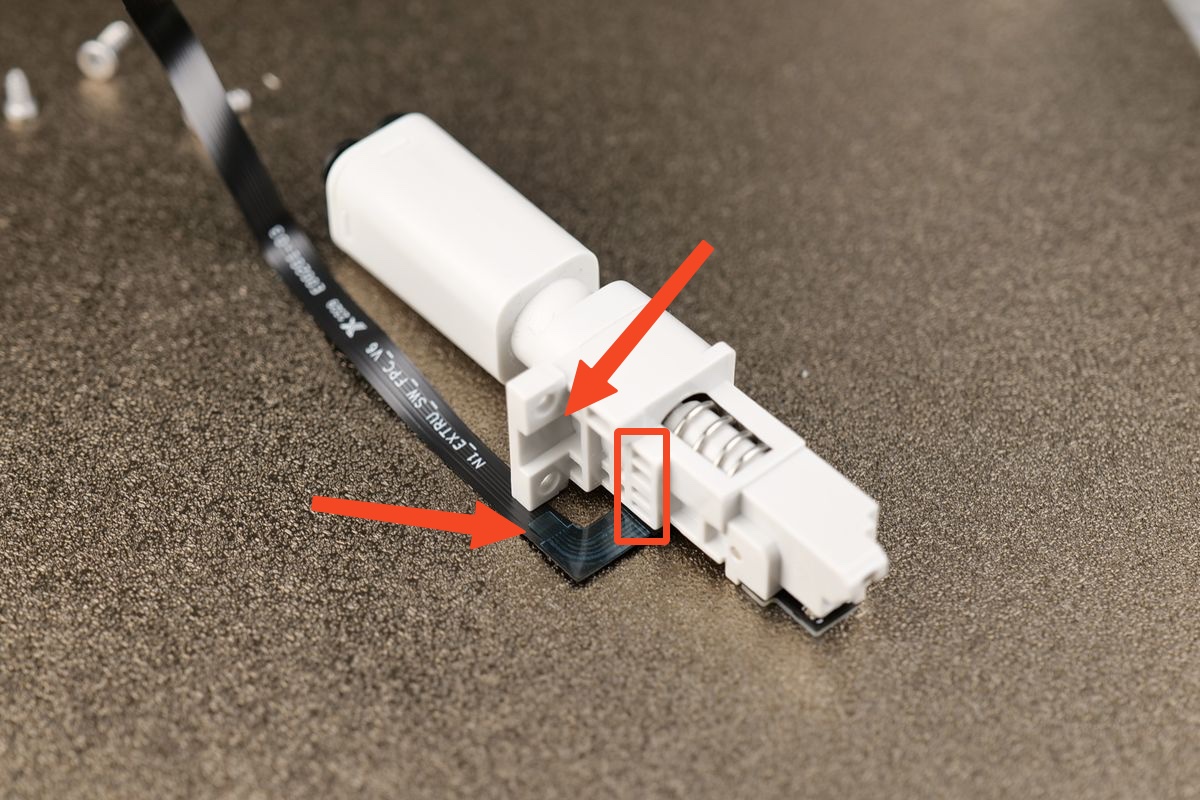

¶ 2. 安装五通组件至挤出机
轻轻地将五通组件装回原位,并确保将排线放置至工具头的后方。
然后,拧紧上方的螺丝。

¶ 3. 安装挤出主板至工具头
打开挤出主板上 FPC 排线的卡扣,然后将 FPC 排线轻轻推入接头中,并关闭卡扣。
注意!插接时需注意排线正反,下左图的排线是正确的,右图金属面朝上是错误的!

按照下图所示的方式,小心地将挤出机电机电缆放置在 FPC 排线旁边。
完成这一步后,您可以轻轻地将挤出主板推回至原来的位置。

¶ 4. 安装挤出主板螺丝
使用3颗黑色螺丝,将挤出主板重新固定到工具头上。
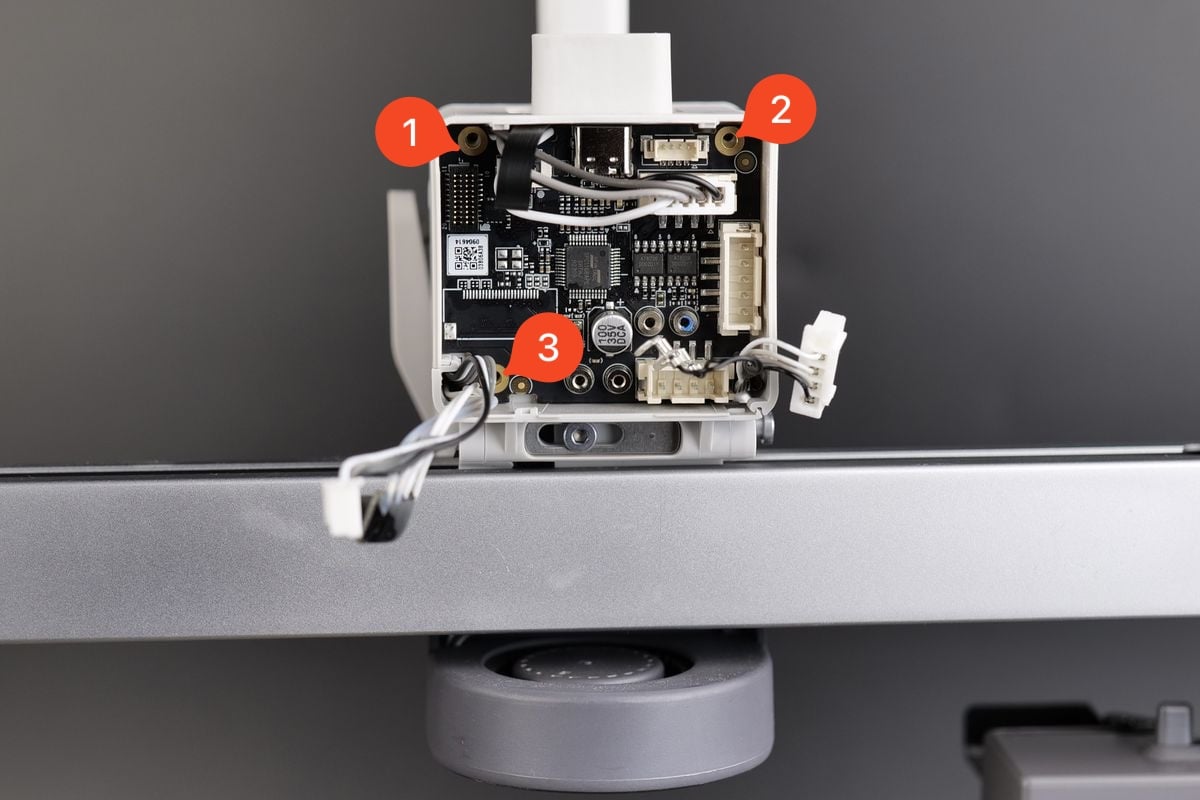
重要提醒!
不要过度拧紧螺丝,以免造成任何损坏。
在拧紧螺丝之前需要注意确认背面线缆避开螺丝孔,防止拧螺丝时扎穿线缆。
¶ 5. 重新接线
将挤出主板放回原位后,您可以按照下图重新连接所有线缆。
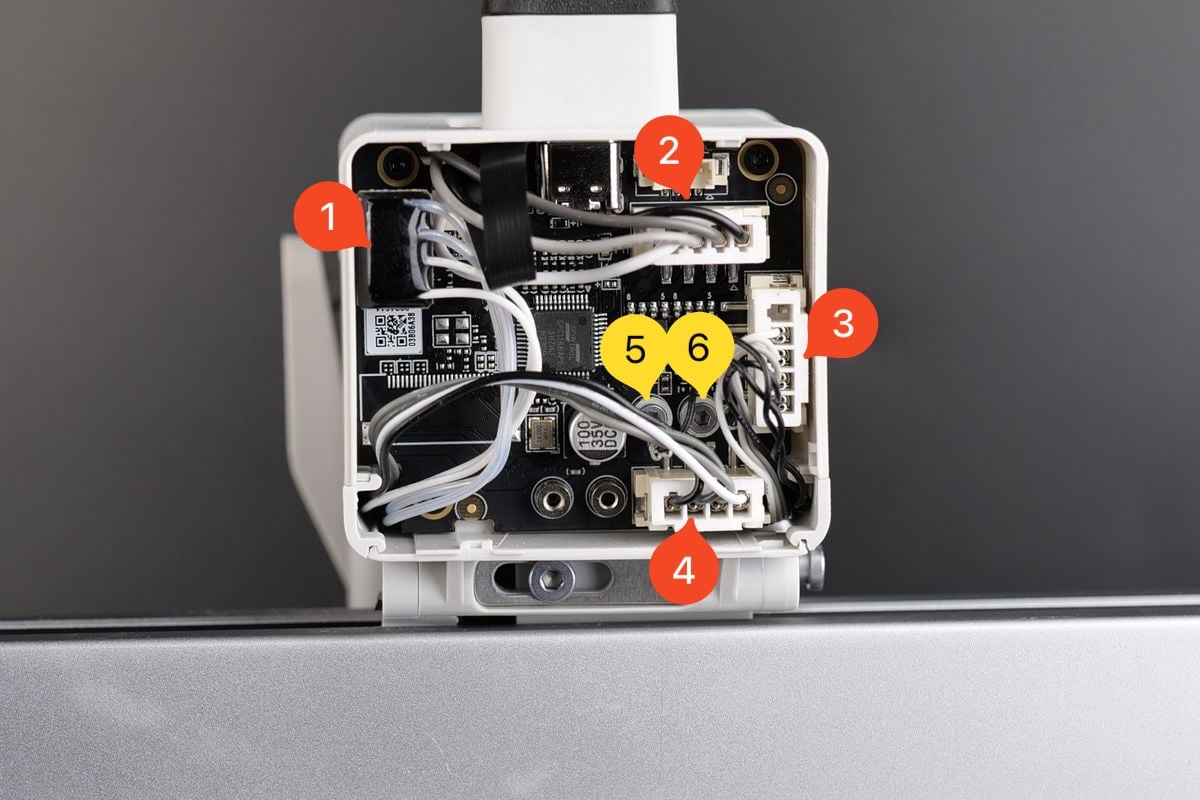
¶ 6. 重新连接 USB-C 数据线
将 USB- C 以正确的方向插入接口后,使用在第一步中拆下的4颗螺丝重新安装 USB-C 数据线。

重要提醒!
请不要过度拧紧螺丝,否则可能会导致螺纹损坏。请注意对齐 USB-C 数据线的方向和背面的小凹槽。 USB-C 数据线只能用一种方式安装,正确的方向是数据线接头的凸起对准后方的凹槽。
¶ 7. 安装工具头后盖
最后,安装 A1 工具头的后盖板。
后盖板使用卡扣固定。只需将后盖板上的两个卡扣对准,然后推入盖板,直到听到几声“咔嗒”声。

¶ 功能验证
将一段耗材插入至任意进料口直至到底,屏幕中的右下角图标会显示绿点;将耗材退出,绿点消失,则表明进料霍尔板正常工作。

操作后的校准步骤
建议您在更换挤出机后进行一次全面校准,以确保打印机顺畅运行。
此外,强烈建议在进行打印之前清洗纹理PEI打印板,因为在更换挤出机的过程中,构建板可能会受到污染。
¶ 潜在问题和解决方案
如果您在安装新的进料霍尔板时遇到问题,请查阅以下列出的问题及其解决方案:
¶ 进料霍尔板无法工作
参照步骤3 安装挤出主板至工具头,确保 FPC 排线正确连接至挤出主板。
另外,参照可选步骤,确保五通组件内的磁铁能按照预期移动,并无附着任何杂物。
如果 FPC 排线已损坏,您需要更换进料霍尔板。(购买链接:京东 天猫)
¶ 热端温度为0
参照步骤 5 重新接线,检查热端加热组件接头是否正确插入。
务必仔细对齐接头的引脚和挤出主板。
如果问题仍然存在,热敏电阻线可能已损坏(白线)。
¶ 热端无法加热
参照步骤 5 重新接线,检查热端加热组件接头是否正确插入。
务必仔细对齐接头的引脚和挤出主板。
如果问题仍然存在,加热器线可能已损坏(半透明线)。
¶ 打印机无法正确回中
参照步骤 5 重新接线,检查涡流传感器线缆(5 和 6)是否正确连接至挤出主板。
¶ 结束语
我们希望这份指南为您提供了有效的信息,并真实地帮助了您。
如果您对本文中描述的过程有任何疑虑或疑问,您可以在开始操作前联系我们的客户服务团队。 我们随时准备为您提供帮助并回答您的任何问题。

